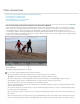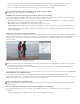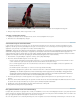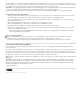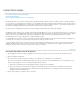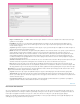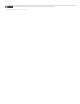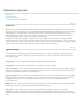Operation Manual
Films voorvertonen
Naar boven
Een voorvertoning van de film weergeven in het deelvenster Monitor
Voorvertonen in een volledig scherm
Voorvertonen op een televisiescherm
Een gebied renderen voor een voorvertoning
Voorvertoningsbestanden verwijderen
Een voorvertoning van de film weergeven in het deelvenster Monitor
U kunt op elk gewenst moment een gehele of gedeeltelijke film voorvertonen in het deelvenster Monitor. Om een voorvertoning van een film te
kunnen weergeven moet Adobe Premiere Elements eerst de clips op alle tracks voorbereiden voor weergave en moeten effecten en instellingen
voor beweging, dekking en volume worden toegepast. De videokwaliteit en beeldfrequentie worden dynamisch aangepast, zodat u een
voorvertoning van de film in real time kunt bekijken. Films waarin alleen gebruik wordt gemaakt van cuts tussen clips, worden over het algemeen
met een normale kwaliteit en beeldfrequentie weergegeven. Complexe films (met effecten en video en audio in lagen) vereisen mogelijk rendering
voordat u een voorvertoning ervan kunt bekijken.
Deelvenster Monitor
A. Huidige tijd B. Besturingselementen voor afspelen
Voer een van de volgende handelingen uit in het deelvenster Monitor:
Klik op de knop Afspelen of druk op de spatiebalk om een voorvertoning weer te geven van de film.
Opmerking: druk op de toets Begin om de huidige-tijdindicator aan het begin van de film in te stellen.
Klik met de rechtermuisknop of houd Ctrl ingedrukt en klik in het deelvenster Monitor om de afspeelkwaliteit te wijzigen. Selecteer
Afspeelkwaliteit > Hoogste. Het CPU- en RAM-verbruik van uw computer neemt toe wanneer u Hoogste instelt.
Klik op de knop Pauzeren of druk op de spatiebalk om de voorvertoning te pauzeren.
Sleep de shuttleschuifregelaar naar rechts om de snelheid van de voorvertoning te regelen. Hoe verder u de shuttleschuifregelaar sleept, hoe
sneller de clip wordt afgespeeld.
Als u de film in omgekeerde volgorde wilt afspelen, sleept u de shuttleschuifregelaar naar links. Hoe verder u de shuttleschuifregelaar sleept,
hoe sneller de clip wordt teruggespoeld.
Klik op de knop Frame vooruit om één frame naar voren te gaan. Houd Shift ingedrukt en klik op de knop Frame vooruit om vijf frames naar
voren te gaan.
Klik op de knop Frame terug om één frame terug te gaan. Houd Shift ingedrukt en klik op de knop Frame terug om vijf frames terug te gaan.
Als u naar een ander frame wilt gaan, klikt u op de huidige-tijdweergave en typt u de nieuwe tijd. (Dubbele punten of puntkomma's zijn niet